- Kód chyby Disney Plus 76 je běžně způsoben problémy s připojením k internetu, které vám brání ve sledování obsahu.
- Při každém spuštění aplikace a sledování filmů a pořadů se zobrazí chybové zprávy s výzvou, abyste to zkusili znovu.
- Další potenciální problémy zahrnují mezipaměti a soubory cookie, pokud k platformě na vyžádání přistupujete přímo z prohlížeče.

- Snadná migrace: použijte asistenta Opera k přenosu výstupních dat, jako jsou záložky, hesla atd.
- Optimalizujte využití zdrojů: paměť RAM se využívá efektivněji než v jiných prohlížečích
- Vylepšené soukromí: integrovaná bezplatná a neomezená VPN
- Žádné reklamy: vestavěný blokovač reklam zrychluje načítání stránek a chrání před těžbou dat
- Hraní: Opera GX je první a nejlepší prohlížeč pro hraní her
- Stáhnout Operu
Pokud jste předplatitelem Disney Plus, možná jste při pokusu o streamování obsahu narazili na chybový kód Disney Plus 76.
Toto je jeden z nejvíce frustrujících problémů, a když k tomu dojde, můžete vidět zprávu: Při streamování došlo k problému. Prosím zkuste to znovu později.
Máme rozsáhlou Průvodce odstraňováním chybových kódů Disney kde najdete řešení pro všechny problémy, se kterými se můžete ve službě setkat.
Chybový kód Disney Plus 76 může přerušit váš zážitek ze sledování a v podstatě jde o problém s připojením.
Co způsobuje kód chyby 76 na Disney Plus?
Chybový kód 76 Disney Plus může způsobit několik různých věcí. Jednou z možností je problém s vaším internetovým připojením.
Může to být způsobeno problémem s vaším ISP nebo problémem s vaší domácí sítí. Další možností je, že se vyskytl problém se servery Disney Plus. Může to být způsobeno údržbou nebo vysokým provozem.
Pokud se při používání Disney Plus zobrazí chybový kód 76, máme níže mnoho řešení, jak to rychle opravit.
Jak mohu opravit kód chyby Disney Plus 76?
1. Zkontrolujte připojení k internetu a ujistěte se, že je stabilní
První věc, kterou byste měli udělat, je zkontrolovat připojení k internetu a ujistit se, že je stabilní.
Pokud dojde k přerušením nebo problémům, zejména když používáte připojení Wi-Fi, může to způsobit chybový kód Disney Plus 76.

Dále zkontrolujte, zda všechna ostatní připojená zařízení fungují správně a zda jsou všechny kabely pevně usazeny na místě.
Pokud zjistíte, že vaše připojení k internetu je stabilní a s vaší sítí nejsou žádné další problémy, dalším krokem je pokus o restartování zařízení.
To může vyřešit problém a umožní vám úspěšně streamovat obsah na Disney Plus.
2. Restartujte router a aktualizujte jeho firmware
Odpojte router od elektrické zásuvky a počkejte 30 sekund, než se opraví problém s chybovým kódem Disney Plus 76.
Zapojte jej zpět a zapněte jej. Po dokončení spouštění zkuste znovu otevřít Disney Plus. Pokud se chyba stále zobrazuje, můžete zkusit několik dalších věcí.

Nejprve zkontrolujte, zda jsou k dispozici nějaké aktualizace pro firmware vašeho routeru. Pokud existují, nainstalujte je a poté zkuste router restartovat znovu.
Tip odborníka: Některé problémy s PC je těžké řešit, zejména pokud jde o poškozená úložiště nebo chybějící soubory Windows. Pokud máte potíže s opravou chyby, váš systém může být částečně rozbitý. Doporučujeme nainstalovat Restoro, nástroj, který prohledá váš stroj a zjistí, v čem je chyba.
Klikněte zde stáhnout a začít opravovat.
Zkuste se připojit k Disney Plus pomocí jiného zařízení, pokud ani to nefunguje.
Pokud můžete na tomto zařízení bez problémů sledovat videa, je pravděpodobné, že je problém s vaším původním zařízením nebo síťovým připojením.
- Stáhněte a nainstalujte Disney Plus na Windows 10
- Disney Plus nefunguje s VPN
- Disney Plus zmrazení / udržuje vyrovnávací paměť
3. Vymažte mezipaměť a soubory cookie v prohlížeči
Na Google Chrome:
- Klikněte na Jídelní lístek v pravém horním rohu okna a vyberte Nastavení.

- Jít do Soukromí a bezpečnost a klepněte na Soubory cookie a další data webu.

- Přejděte dolů na Zobrazit všechny soubory cookie a data webu a klepněte na něj.

- Klepněte na Odebrat všechny tlačítko v horní části.

- Tím se otevře vyskakovací okno označené Vymazat data webu. Klikněte na Vymazat vše dokončit proces.

Ve Firefoxu:
- Klikněte na Jídelní lístek v pravém horním rohu okna a klepněte na Nastavení.

- Klikněte Ochrana osobních údajů a zabezpečení, klepněte na Soubory cookie a data webu a poté klikněte na Vyčistit data knoflík.

- Zaškrtněte políčka vedle Soubory cookie a data stránek a Webový obsah uložený v mezipaměti ve vyskakovacím okně a poté vyberte Průhledná knoflík.

Na Microsoft Edge:
- Klikněte na Jídelní lístek v pravém horním rohu okna a vyberte Nastavení.

- Klepněte na Soubory cookie a oprávnění webu z levého panelu a poté klikněte na Spravujte a mažte soubory cookie a data stránek.

- Poté vyberte Zobrazit všechny soubory cookie a data webu.

- Klepněte Odebrat všechny.

- Vyskakovací okno označené Vymazat data webu objeví se. Klepněte na Průhledná k dokončení procesu.

Po vymazání mezipaměti a souborů cookie v prohlížeči zkuste znovu načíst Disney Plus. Kód chyby Disney Plus 76 by již měl být pryč.
Popsali jsme, jak vymazat mezipaměť a data v nejpopulárnějších prohlížečích, ale postup je velmi podobný i v ostatních.
Pokud chcete automatizované řešení, které ve vašem prohlížeči vyhledá zbytečná data a poskytne vám informativní zprávu, použijte CCleaner. Umožňuje vám vybrat přesně to, co chcete odstranit, včetně nedávných adres URL, historie stahování a dalších.
4. Zakažte jakoukoli službu VPN nebo proxy, kterou používáte
- Otevřete svůj VPN nebo proxy software a vyhledejte možnost jej deaktivovat. To se obvykle nachází v nabídce nastavení.

- Jakmile deaktivujete službu VPN nebo proxy, restartujte počítač a zkuste znovu získat přístup k Disney Plus.
Jakmile deaktivujete službu VPN nebo proxy, restartujte zařízení a pokuste se o přístup Opět Disney Plus.
Pokud problém s chybovým kódem 76 Disney Plus přetrvává, možná budete muset zcela odinstalovat software VPN nebo proxy.
5. Kontaktujte podporu Disney Plus
Pokud jste postupovali podle těchto kroků a stále se vám zobrazuje chybový kód 76, může být nutné kontaktovat zákaznickou podporu Disney Plus a požádat o další pomoc.
Budou schopni pomoci s řešením problému a určit, zda existuje větší problém, který je třeba řešit.
Ve většině případů následující jednoduché kroky opraví kód chyby Disney Plus 76 a umožní vám vychutnat si všechny vaše oblíbené pořady a filmy na Disney Plus.
Pokud se nemůžete dostat ke svému účtu, podívejte se na našeho průvodce co dělat, když přihlášení do Disney Plus nefunguje k vyřešení problému.
Máte-li jakékoli další dotazy nebo návrhy, neváhejte použít sekci komentářů níže a řekněte nám o tom vše.
 Stále máte problémy?Opravte je pomocí tohoto nástroje:
Stále máte problémy?Opravte je pomocí tohoto nástroje:
- Stáhněte si tento nástroj na opravu počítače hodnoceno jako skvělé na TrustPilot.com (stahování začíná na této stránce).
- Klikněte Začni skenovat najít problémy se systémem Windows, které by mohly způsobovat problémy s počítačem.
- Klikněte Opravit vše opravit problémy s patentovanými technologiemi (Exkluzivní sleva pro naše čtenáře).
Restoro byl stažen uživatelem 0 čtenáři tento měsíc.
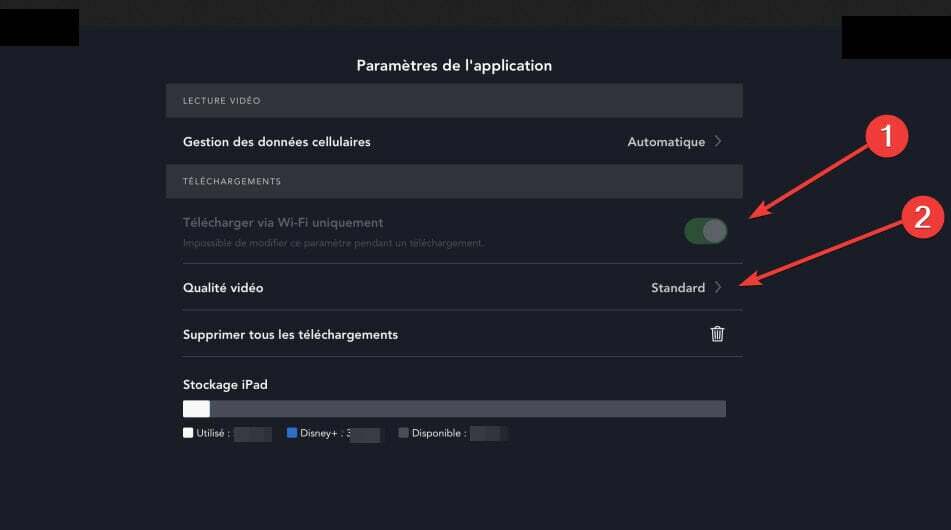

![Hlasový komentář od Disney Plus v Belgii [Příručka facile]](/f/b0a7d13b532055d53c8cc798ac272dc9.jpg?width=300&height=460)